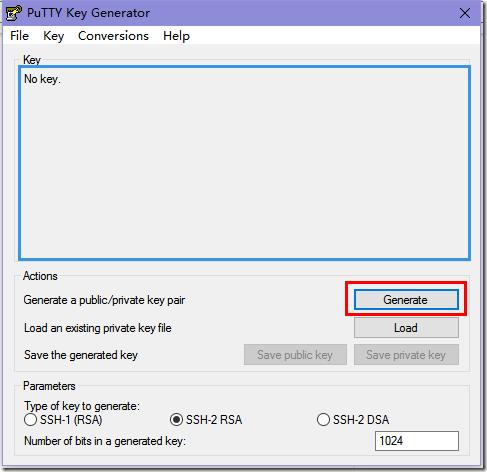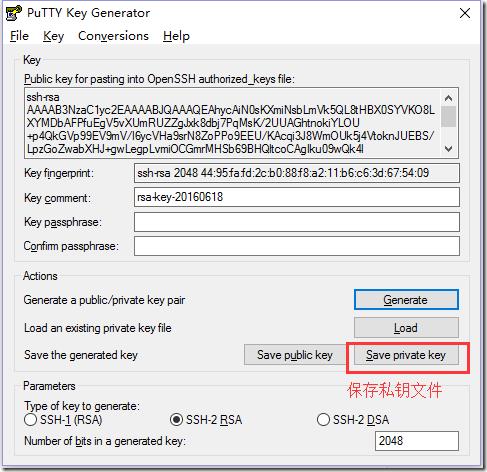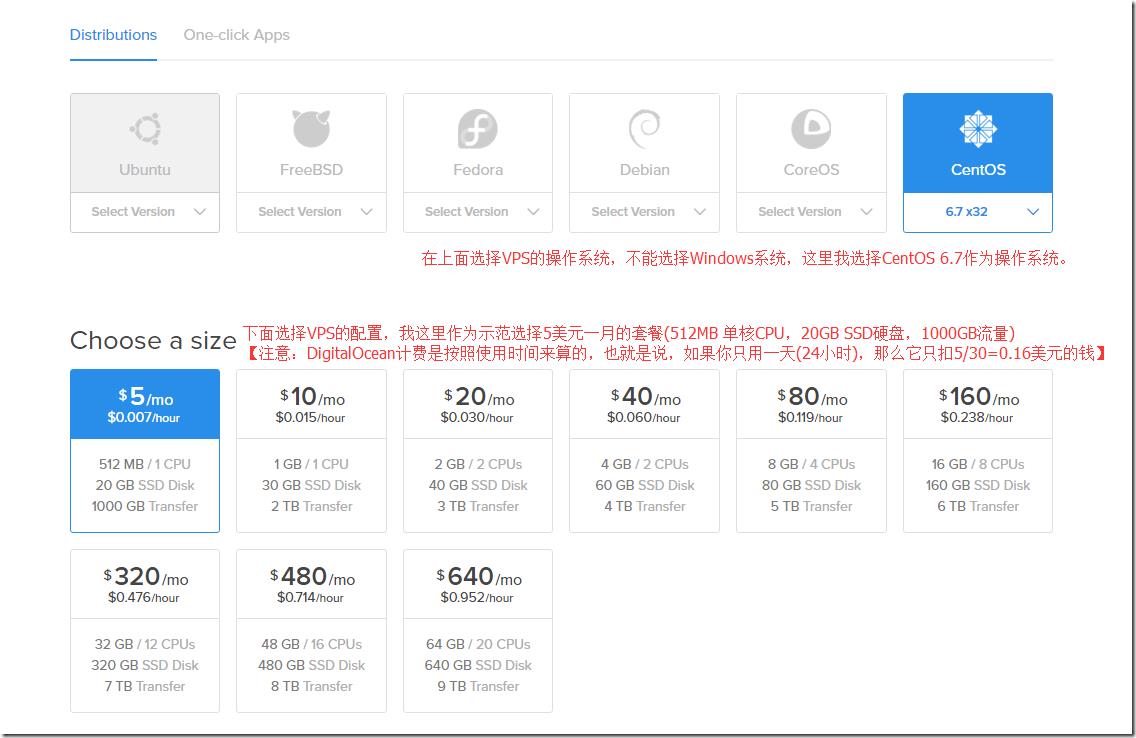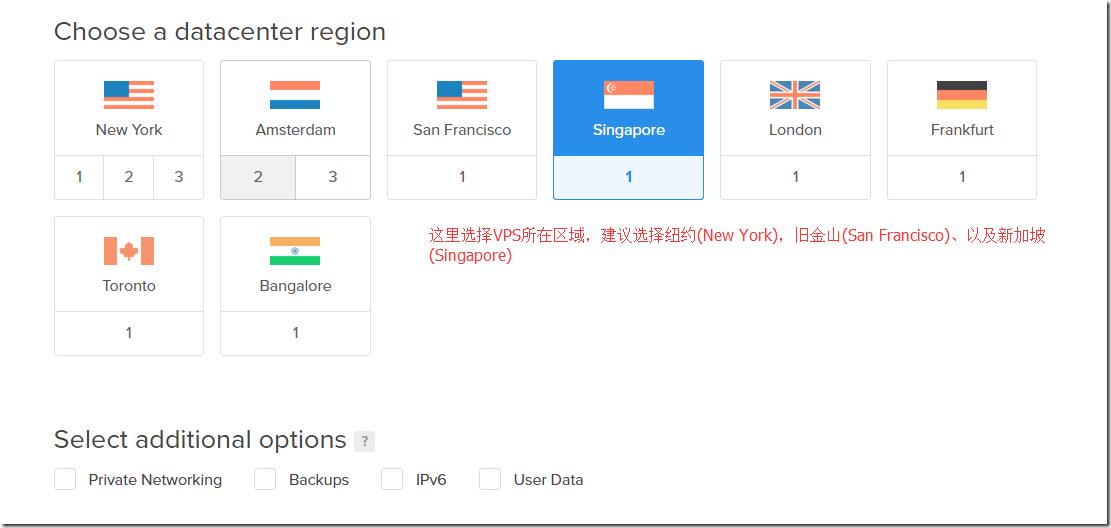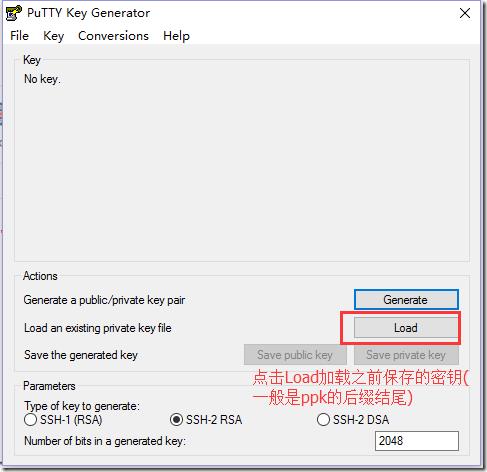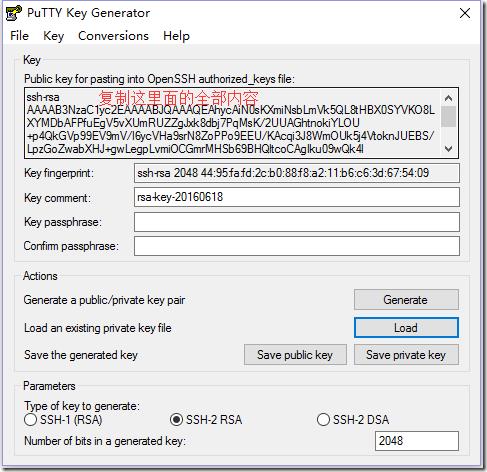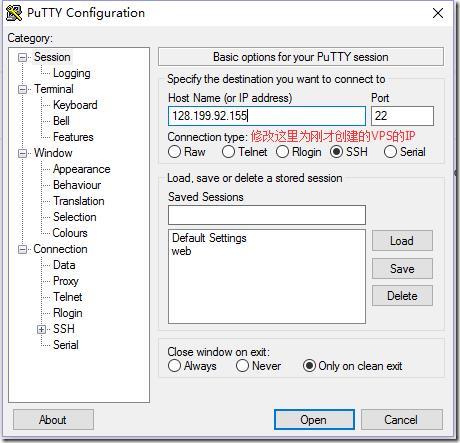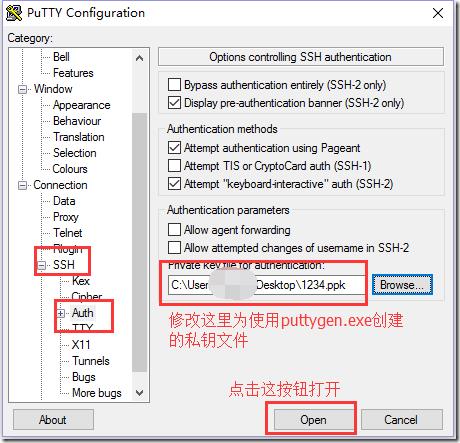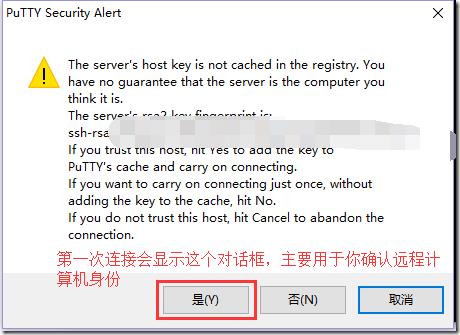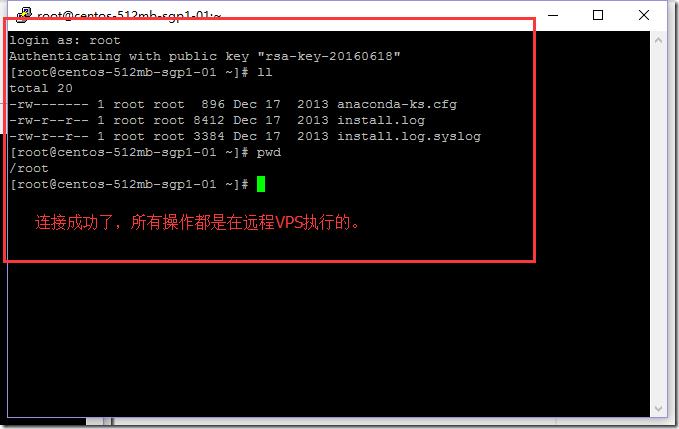Windows系统使用putty远程连接DigitalOcean创建的Linux系统(CentOS6.7为例)
Posted reyzal
tags:
篇首语:本文由小常识网(cha138.com)小编为大家整理,主要介绍了Windows系统使用putty远程连接DigitalOcean创建的Linux系统(CentOS6.7为例)相关的知识,希望对你有一定的参考价值。
大部分vps提供网站都会在网站上提供一个控制台界面,方便操作远程vps。但是使用起来特别不方便,尤其在一个神奇的国家,打开国外网站都困难,何况还要在网站上不断的操作。这一教程记录如何在Windows系统下使用Putty来远程操作Vps。
一、环境配置
一台有CentOS的主机,我这里用的是DigitalOcean的主机,CentOS6.7 32位系统,其他地方购买的主机应该也是一样的,主要就是要在创建的时候添加一个SSH密钥。
二、创建SSH密钥
有SSH密钥后才可以使用putty连接linux系统,这里使用和putty配套的创建SSH密钥的工具puttygen来创建SSH密钥对。所有工具可以自行搜索下载也可以直接下载本文附件。
打开puttygen.exe,点击generate
然后用鼠标不停的在上面标记的蓝色区域内滑动,以生成随机的密钥。
点击上图标记按钮保存私钥文件备用。
三、创建主机
进入DigitalOcean后,注册一个帐号,登录。点击网页右上角的Create Droplet按钮开始创建一个VPS(DigitalOcean把一个Vps称作一个Droplet)。
进入如下页面:
如果买来VPS是当作VPN来用或者是搭建网站的,下面是比较关键的配置:
区域选择如果尝试多个区域都觉得延时不理想,可以进入这个网址测下速。网上传闻旧金山节点不错,但是我测试新加坡节点最好。具体大家可以根据自己的网络环境选定。
下面一些选择是一些额外的选项,需要收费,具体根据自己需求选择。
下面添加SSH密钥。
打开puttygen.exe
四、连接主机
打开putty.exe(所有工具都可以在本文最后附件下载)。
至此,使用putty连接vps完成,大家可以在VPS上练习搭建网站,熟悉linux系统等,任意测试,如果系统崩溃了,重新创建一个,或者恢复出厂设置即可。
五、后续文章
如果使用VPS是用来科学上网的,可以参考这篇搭建Shadowsocks的文章。
六、附件
以上是关于Windows系统使用putty远程连接DigitalOcean创建的Linux系统(CentOS6.7为例)的主要内容,如果未能解决你的问题,请参考以下文章